网络在我们的日常生活中扮演着至关重要的角色,我们需要通过网络与他人进行沟通、浏览网页、使用应用程序等。而要成功连接到互联网,我们需要了解自己的IP地址和网关。本文将教您如何查看自己的IP地址和网关,并帮助您更好地了解您的网络设置和连接状态。

一、什么是IP地址及网关
1.IP地址是一组数字,用于标识一个设备在网络中的唯一位置。它类似于电话号码,让其他设备能够找到并与您的设备通信。
2.网关是一个中转站,负责将您的数据包发送到其他网络或互联网上的目标设备。它充当了您设备与外部网络之间的桥梁。

二、查看IP地址和网关的方法
1.使用命令提示符查看
a.在Windows操作系统中,打开命令提示符窗口(按下Win+R,然后输入"cmd"并回车)。
b.在命令提示符窗口中,输入"ipconfig"并按下回车键。
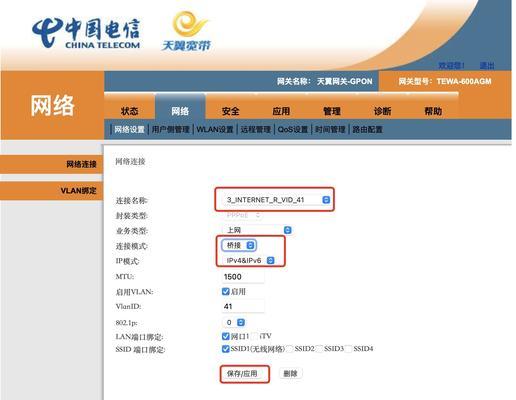
c.系统将列出所有与您设备相关的网络连接信息,包括IP地址和网关。
2.在Mac操作系统中查看
a.点击右上角的苹果图标,选择"系统偏好设置"。
b.在系统偏好设置中,点击"网络"。
c.在网络设置中,选择您正在使用的网络连接(如Wi-Fi或以太网),然后点击"高级"。
d.在"TCP/IP"选项卡下,您将找到IP地址和路由器(网关)的详细信息。
3.通过路由器管理界面查看
a.打开您的浏览器并输入路由器的IP地址。通常,这个地址是"192.168.1.1"或"192.168.0.1"。
b.输入您的路由器登录凭据,以便访问管理界面。
c.在路由器管理界面中,您将找到网络设置页面,在该页面上可以查看到与您设备相关的IP地址和网关信息。
三、了解IP地址和网关的重要性
1.IP地址允许其他设备找到并与您的设备进行通信。知道自己的IP地址有助于确保网络连接正常,并解决任何潜在的连接问题。
2.网关则是确保您的数据能够正确地发送到目标设备的重要环节。如果网关设置有误,可能导致您无法访问互联网或其他设备。
四、IP地址和网关的常见问题及解决方法
1.IP地址冲突:如果多台设备在同一网络中使用相同的IP地址,会导致冲突。解决方法是手动更改冲突的设备的IP地址。
2.网关无法访问:如果您无法访问路由器管理界面或无法连接到互联网,可能是网关设置有问题。可以尝试重新启动路由器或联系您的网络服务提供商寻求帮助。
五、
查看自己的IP地址和网关对于保持良好的网络连接至关重要。通过本文介绍的方法,您可以轻松地了解自己的IP地址和网关,并更好地理解您的网络设置和连接状态。请确保IP地址和网关设置正确,以确保顺畅的网络通信。





